Jak pořídit snímek obrazovky na počítači, telefonu nebo tabletu
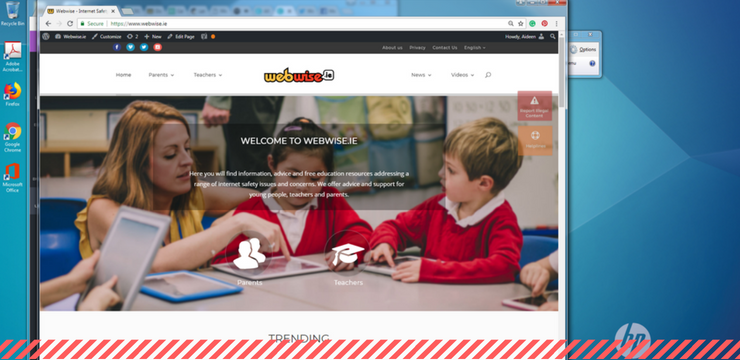
Pořizování snímků obrazovky je pro mladé lidi i rodiče důležitou dovedností. Tento článek vám ukáže, jak pořídit snímek obrazovky na mobilním telefonu, počítači a tabletu. Snímky obrazovky jsou užitečné nejen pro demonstraci počítačových programů a přístup k online zdrojům, když nemáte připojení k internetu, ale jsou také nezbytné pro zaznamenání důkazů o kyberšikaně.
Je třeba si uvědomit, že snímky obrazovky mohou sloužit k podněcování šikany, protože umožňují pořizovateli snímku obrazovky zkopírovat usvědčující fotografie a zprávy. Aby však byl mladý člověk připraven na řešení situací kyberšikany, je nezbytné, aby věděl, jak zaznamenávat důkazy o kyberšikaně prostřednictvím pořizování snímků obrazovky.
Co je to snímek obrazovky?“
Nejprve však řekněme, co přesně je snímek obrazovky? Snímek obrazovky nebo snímek obrazovky je obrázek pořízený uživatelem počítače, mobilního telefonu nebo tabletu pomocí daného zařízení, který zaznamenává viditelné položky zobrazené na obrazovce. Obrázek je uložen jako grafický soubor. Snímky obrazovky lze pořizovat pomocí různých programů nebo pomocí určitých klávesových/tlačítkových zkratek.
Jak pořídit snímek obrazovky v počítači
V systému Windows
- Stisknutím tlačítka PrtScn/ nebo Print Scrn pořídíte snímek celé obrazovky: Při použití systému Windows pořídíte stisknutím tlačítka Print Screen (umístěného v pravém horním rohu klávesnice) snímek celé obrazovky. Stisknutím tohoto tlačítka v podstatě zkopírujete obraz obrazovky do schránky. Kam se uloží? No, musíte otevřít Word, Malování nebo jiný program pro úpravu obrázků, abyste obrázek mohli zobrazit, upravit nebo uložit. Například otevřete aplikaci Word a klepněte na klávesy Ctrl a v. Jedná se o zkratku místo klepnutí pravým tlačítkem myši a výběru možnosti Vložit. Pokud chcete zachytit pouze aktivní okno, stiskněte společně tlačítka Alt a PrtScn a vložte do dokumentu, jak je uvedeno výše.

- K pořizování a úpravám snímků obrazovky použijte program Snipping Tool: Pokud máte potíže s nalezením nebo použitím klávesy Print Screen, můžete raději použít nástroj Snipping Tool. Snipping Tool je program, který je zdarma součástí systému Windows 7,
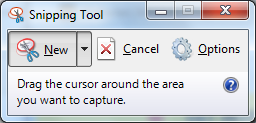 Windows Vista a řady dalších produktů systému Windows. Umožňuje snadno pořizovat snímky obrazovky kliknutím na tlačítko Nový a následným výběrem oblasti, kterou chcete snímat. Poté můžete snímek obrazovky upravit pomocí nástrojů zvýrazňovač a pero. Nástroj Snipping Tool je jen jedním z mnoha dostupných nástrojů, které vám pomohou při pořizování snímků obrazovky.
Windows Vista a řady dalších produktů systému Windows. Umožňuje snadno pořizovat snímky obrazovky kliknutím na tlačítko Nový a následným výběrem oblasti, kterou chcete snímat. Poté můžete snímek obrazovky upravit pomocí nástrojů zvýrazňovač a pero. Nástroj Snipping Tool je jen jedním z mnoha dostupných nástrojů, které vám pomohou při pořizování snímků obrazovky.
Zejména některé notebooky nemusí mít klávesu PrtScn. V uživatelské příručce dodané s vaším počítačem by měly být uvedeny pokyny k různým kombinacím kláves, které lze použít pro pořizování snímků obrazovky.
Mac
- Stisknutím kláves Command, Shift a 3 dohromady pořídíte snímek celé obrazovky: Při použití počítače Mac pořídíte stisknutím kláves Command, Shift a 3 dohromady snímek celé obrazovky. Tento snímek obrazovky se automaticky uloží na plochu. Stisknutím kláves Command, Shift a 4 dohromady pořídíte snímek obrazovky vybrané oblasti.

- K pořízení snímku obrazovky použijte nástroj Grab: Alternativou ke klávesovým zkratkám v systému Mac je použití nástroje Grab. Grab je program, který je zdarma součástí počítačů Mac. Umožňuje snadno pořizovat snímky obrazovky kliknutím na tlačítko Capture a následným výběrem typu snímku obrazovky, který chcete pořídit. Grab je jen jedním z mnoha dostupných nástrojů, které vám pomohou při pořizování snímků obrazovky.
Jak pořídit snímek obrazovky na chytrém telefonu/tabletu
Jak pořídit snímek obrazovky na chytrém telefonu nebo tabletu se liší v závislosti na použitém operačním systému a zařízení. Nejjednodušší způsob, jak zjistit, jak pořídit snímek obrazovky na konkrétním zařízení, je hledat na internetu. Následující videa, která jsou k dispozici na serveru Youtube, ukazují, jak pořizovat snímky obrazovky pomocí některých nejoblíbenějších telefonů a tabletů. Obecně platí, že chcete-li pořídit snímek obrazovky na telefonu nebo tabletu, stiskněte současně tlačítko napájení a tlačítko Domů. Snímek obrazovky se sám přidá do galerie.
Android
Zobrazit video zde: youtube.com/watch?v=Eirs0kCo7qs
iOS (Apple)
Zobrazit video zde: youtube.com/watch?v=hDkyqLgyBkE
Jak pořídit záznam obrazovky na telefonu
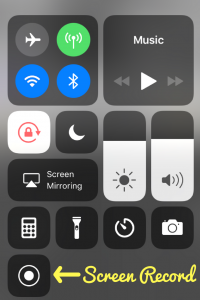
Uvědomte si, že mnoho dnešních telefonů umí nahrávat obrazovku, což znamená, že umí nahrávat videa obrazovky. Pro telefony se systémem Android nebo starší telefony IoS je zapotřebí aplikace třetí strany. Systém Apple iOS 11 nebo novější, má vestavěnou funkci záznamu obrazovky. Ty lze zapnout v Nastavení/ Ovládací centrum/ Přizpůsobit ovládací prvky/ Nahrávání obrazovky. K funkci nahrávání obrazovky se dostanete v ovládacím panelu přejetím prstem nahoru na domovské obrazovce. Záznamy se ukládají do role fotoaparátu. Podrobnosti o nastavení nahrávání obrazovky v systému iOS: Zde si můžete prohlédnout video: youtube.com/watch?v=hDkyqLgyBkE